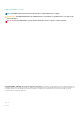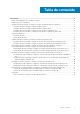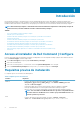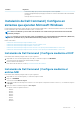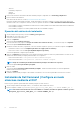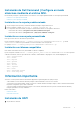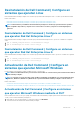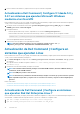Deployment Guide
Sistemas Requisitos
• Estación de trabajo que ejecuta un sistema operativo Linux compatible.
• Red Hat Package Managers (RPM) proporcionados en el archivo de instalación de Dell Command
| Configure .
• Privilegios de inicio de sesión raíz.
Instalación de Dell Command | Configure en
sistemas que ejecutan Microsoft Windows
Puede instalar Dell Command | Configure desde el DUP descargado mediante la GU o realizar una instalación silenciosa y desatendida.
Puede realizar ambos tipos de instalación mediante el DUP o el archivo MSI.
NOTA: Microsoft .NET 4.0 o posterior debe estar instalado en el sistema cliente para la instalación de la GUI de Dell
Command | Configure .
NOTA: Si el Control de cuentas de usuario (UAC) está habilitado en los sistemas Windows Vista, Windows 7, Windows 8,
Windows 8.1 y Windows 10, no podrá instalar Dell Command | Configure en modo silencioso.
Enlaces relacionados:
• Instalación de Dell Command | Configure mediante el DUP
• Instalación de Dell Command | Configure de forma silenciosa mediante el DUP
• Instalación de Dell Command | Configure mediante el archivo MSI
• Instalación de Dell Command | Configure de forma silenciosa en la carpeta predeterminada mediante el archivo MSI
• Instalación de Dell Command | Configure de forma silenciosa en una carpeta personalizada mediante el archivo MSI
Instalación de Dell Command | Configure mediante el DUP
Para instalar Dell Command | Configure realice los pasos siguientes:
1. Haga doble clic en el DUP descargado, haga clic en Sí y, a continuación, haga clic en INSTALAR.
Se inicia el asistente de instalación de Dell Command | Configure .
2. Ejecute el asistente de instalación.
Para obtener más información, consulte Ejecución del asistente de instalación.
Instalación de Dell Command | Configure mediante el
archivo MSI
Para instalar Dell Command | Configure realice los pasos siguientes:
1. Haga doble clic en el DUP descargado y, a continuación, haga clic en Sí.
2. Haga clic en EXTRAER.
Se muestra la ventana Buscar carpeta.
3. Especifique una ubicación de carpeta en el sistema o cree una carpeta en la que desee extraer los archivos y, a continuación, haga clic
en Aceptar.
4. Para ver los archivos extraídos, haga clic en Ver carpeta.
La carpeta contiene los siguientes archivos:
• 1028.mst
• 1031.mst
• 1034.mst
• 1036.mst
• 1040.mst
• 1041.mst
• 1043.mst
• 2052.mst
Introducción
5